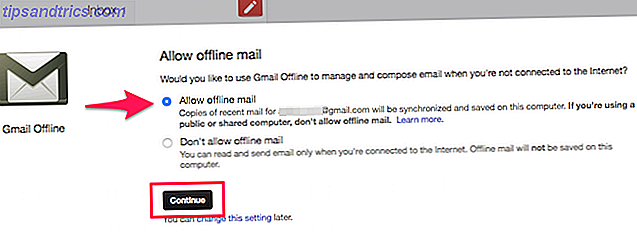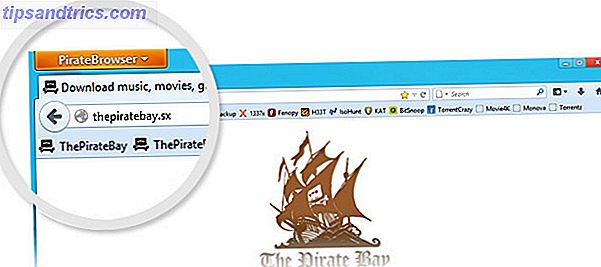En av de største fordelene med Linux-skrivebordet er evnen til å tilpasse bokstavelig talt alle aspekter av din databehandling. Hvis du vil ha en ultralett og rask desktop, er du dekket. Hvis du vil ha et prangende, kraftig skrivebord som du kan vise frem til vennene dine, er du dekket. KDE, et av de populære skrivebordsmiljøene, har mange tilpasningsfunksjoner, men visste du at det tilbyr et nettbookoptimalisert Linux-skrivebordsgrensesnitt?
En av de største fordelene med Linux-skrivebordet er evnen til å tilpasse bokstavelig talt alle aspekter av din databehandling. Hvis du vil ha en ultralett og rask desktop, er du dekket. Hvis du vil ha et prangende, kraftig skrivebord som du kan vise frem til vennene dine, er du dekket. KDE, et av de populære skrivebordsmiljøene, har mange tilpasningsfunksjoner, men visste du at det tilbyr et nettbookoptimalisert Linux-skrivebordsgrensesnitt?
En introduksjon til problemet og løsningen
KDE har vært kjent for å tilby et veldig prangende og eye candy-fylt skrivebordssnitt som er veldig kraftig samtidig. Men som det er vanlig med de fleste andre desktopoptimaliserte grensesnitt, er knappene relativt små, noe som gjør at du bruker en netbook litt vanskeligere enn den må være. Med netbook-optimaliserte grensesnitt er det enklere å bruke en så liten enhet som knappene på skjermen, er vanligvis større, noe som gjør dem enklere å se og velge.

For en stund har KDE tilbudt et netbook-grensesnitt som gjør det enklere å bruke nettbøker og lignende enheter samtidig som det fremdeles holder det prangende øyeformet som KDE er kjent for. Ved første øyekast, det er ganske imponerende og virkelig gjør bedre bruk av skjermen for en slik lav-effekt enhet.
Slik får du det

Dette er selvfølgelig bare mulig hvis du har KDE installert og starter opp i det. Det finnes mange distribusjoner som enten bruker KDE som standard eller har KDE-spinn, for eksempel Kubuntu Hvorfor er det så mange versjoner av Ubuntu? [Teknologi forklart] Hvorfor er det så mange versjoner av Ubuntu? [Teknologi forklart] Les mer, Fedora Linux har bare blitt bedre med Fedora 16 Beta Distribution Linux har nettopp blitt bedre med Fedora 16 Beta Distribution Linux-distribusjoner har forbedret seg i sprang, og disse forbedringene blir synlige i de nyeste beta-utgivelsene. Fedora, en av flaggskipdistribusjonene som bærer GNOME 3, er ikke annerledes og burde ha ... Les mer, openSUSE Slik installerer du KDE-stamme på openSUSE [Linux] Slik installerer du KDE-stamme på openSUSE [Linux] Den åpne kildeverdenen beveger seg på et veldig raskt tempo, og selv om det er mange regelmessige utgivelser, kan tiden mellom utgivelser allerede tilby funksjoner som du kanskje trenger. Bruke stammen versjonen ... Les mer, og mange flere. Fra skrivebordet ditt, gå til menyen og velg Systeminnstillinger . Velg deretter kategorien Arbeidsområdeadferd, velg Arbeidsområde- fanen, og velg deretter Arbeidsområdet for Netbook . Vent noen sekunder (avhengig av datamaskinens hastighet), og det nye grensesnittet skal lastes inn.
Om grensesnittet
Panel
Nå bør du kunne se det nye grensesnittet i all sin prakt. Alle nye åpne applikasjoner vil starte fullskjerm. Ikke ta panikk hvis du ikke finner en Avslutt / Lukk-knapp et eller annet sted på programmets grensesnitt, da du finner en lukkerknapp hvis du skyver musen opp i øverste høyre hjørne.
Når du snakker om hvilken, panelet øverst inneholder omtrent de samme elementene som panelet du er vant til på bunnen. Du vil fortsatt se alle ikonene i skuffen du er vant til, og alle løpende applikasjoner vil dukke opp der det står " x-løpende programmer ", hvor x er nummeret. Du ser panelet i skjermbildet nedenfor.
sider

Du ser også at det er to forskjellige "sider" øverst til venstre - Søk og start, og Side One . Disse organiserer forskjellige skjermer som du kan se. Søk og lansering er selvforklarende, da det inneholder alle knappene for å starte et installert program. Side en er standardnavnet for en egendefinert side, som bare inneholder widgets som du kan legge til og fjerne som du ønsker.
Konfigurer sider
![]()
Du kan også klikke på den lille cashewen nederst i venstre hjørne for å se et lite panel med alternativer for å manipulere sidene og widgetene dine. Her kan du også slette eller legge til hele sider, så du er mer enn velkommen til å legge til et par hvis det ikke er nok. Denne siden kan du ha ubegrenset virtuelt skjermrom for alle widgets. Alle widgets du allerede kjenner og elsker, kan også brukes her.
Konklusjon
Samlet sett må jeg si at KDE har gjort en god jobb med dette grensesnittet. Det er noen ting jeg personlig vil se inkludert, for eksempel å kjøre programmer blir gruppert i egne faner, men det er bare personlig preferanse. Netbook-grensesnittet er fortsatt flott og fortjener mye ros. Jeg anbefaler at du prøver det hvis du har en enhet som kan ha nytte av den.
Hva er dine meninger om KDEs netbook-grensesnitt? Hva med netbook-optimaliserte grensesnitt generelt? Gi oss beskjed i kommentarene!